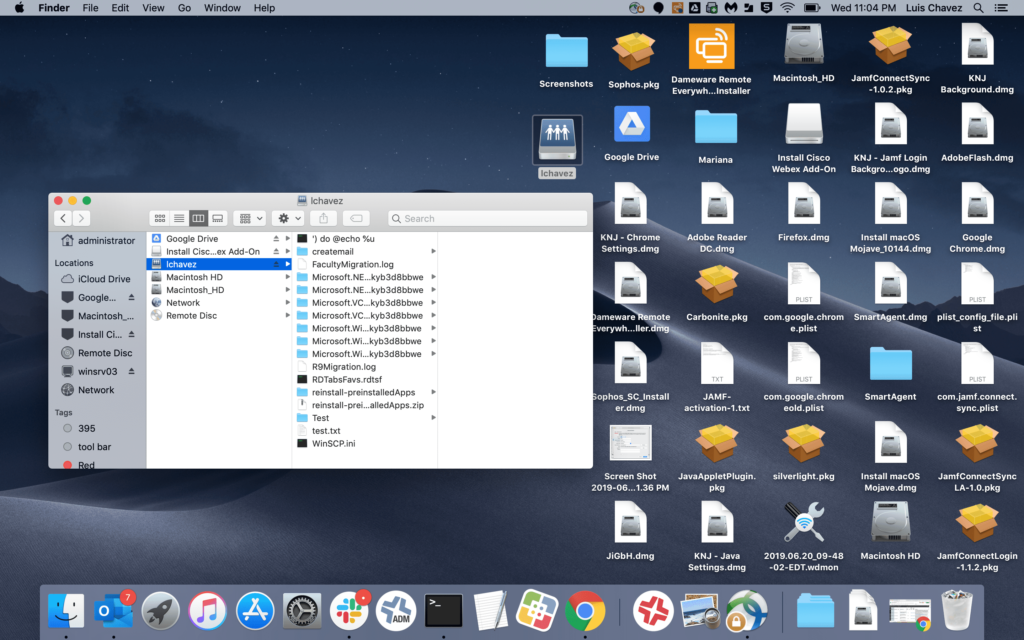Comment mapper des lecteurs réseau sur Mac
ce qu’il faut savoir
- émission découvreur dans le Dock Mac.choisir va dans la barre de menu en haut de l’écran, puis sélectionnez connecter au serveur.
- Saisissez le chemin d’accès au lecteur réseau et sélectionnez relier. Cliquez sur relier vérifié et revérifié.
- Une fois le lecteur mappé, il apparaîtra sur le bureau en tant que lecteur monté ou dans une fenêtre du Finder sous Emplacements.
Cet article explique comment configurer un lecteur mappé sur un Mac exécutant macOS afin qu’il puisse être partagé avec tous les appareils. Il inclut des informations sur le montage automatique des lecteurs réseau à conserver lors des redémarrages.
Comment mapper des lecteurs réseau sur Mac
Au lieu de télécharger ou de copier les mêmes données sur tous les appareils, enregistrez les données dans un dossier et partagez ce dossier avec d’autres appareils. Après avoir partagé l’emplacement de ces données via un chemin UNC, vous pouvez mapper un lecteur réseau sur tous les appareils en quelques étapes simples.
-
Démarrez le chercheur.
-
Cliquez sur va > connecter au serveur.
-
Entrez le chemin d’accès au lecteur réseau que vous souhaitez mapper et cliquez sur relier.
-
Si vous êtes invité à confirmer, cliquez sur relier.
Un compte qui n’a pas accès à ce fichier/dossier ne peut pas créer de connexion au lecteur réseau.
-
Une fois qu’un lecteur réseau est mappé, il apparaîtra comme un lecteur monté dans le menu Emplacements de votre bureau ou dans n’importe quelle fenêtre du Finder.
Étant donné que les lecteurs mappés apparaissent comme des lecteurs montés sur votre appareil macOS, vous pouvez les déconnecter en éjectant le lecteur.
Comment monter automatiquement des lecteurs réseau sur macOS
Si vous souhaitez vous assurer que les lecteurs précédemment mappés sont conservés lors des redémarrages, vous devez activer le montage automatique via l’élément de connexion sous Préférences de compte d’utilisateur.
-
Cliquez sur logo pomme > Préférences de système.
-
Cliquez sur utilisateurs et groupes.
-
Choisissez un nom d’utilisateur qui a accès au lecteur réseau.
-
choisir Élément de connexion Étiqueter.
-
Accédez à l’élément que vous souhaitez ajouter.Cliquez une fois pour le sélectionner, puis cliquez sur Ajouter à.
Merci de nous en informer!
Dites-nous pourquoi !
D’autres détails ne sont pas assez difficiles à comprendre